
Categories
Money money money...
Could we help you? Please click the banners. We are young and desperately need the money



Last updated: December 18th 2024
Categories: IT Support
Author: Simon Wagner
Maximale Sicherheit: So aktivieren Sie 2FA für Microsoft Business-Konten richtig



Die Zwei-Faktor-Authentifizierung (2FA) ist eine essenzielle Sicherheitsmaßnahme, um Microsoft Business-Konten vor unbefugtem Zugriff zu schützen. Trotz der relativ einfachen Aktivierung über den Microsoft Authenticator gibt es einige Stolpersteine, die Administratoren beachten sollten, damit 2FA nicht nur aktiviert, sondern auch effektiv genutzt wird.
Warum ist 2FA wichtig?
2FA bietet eine zusätzliche Schutzebene, indem es neben dem Passwort eine zweite Methode zur Identitätsbestätigung erfordert. Dies macht es Angreifern erheblich schwieriger, Zugang zu sensiblen Daten zu erlangen, selbst wenn sie das Passwort eines Benutzers kennen.
Schritt-für-Schritt-Anleitung zur Aktivierung von 2FA
- Vorbereitung:
- Stellen Sie sicher, dass die 2FA-Richtlinie in Ihrer Microsoft 365-Admin-Konsole aktiviert ist.
- Informieren Sie die Benutzer über die bevorstehenden Änderungen, um einen reibungslosen Übergang zu gewährleisten.
- Einrichten des Microsoft Authenticators:
- Laden Sie die Microsoft Authenticator-App herunter (verfügbar für Android und iOS).
- Navigieren Sie in der Microsoft 365-Admin-Konsole zu den Benutzereinstellungen und wählen Sie den Benutzer aus, für den 2FA aktiviert werden soll.
- Aktivieren Sie die Option Sicherheitsinformationen verwalten und scannen Sie den bereitgestellten QR-Code mit der Authenticator-App.
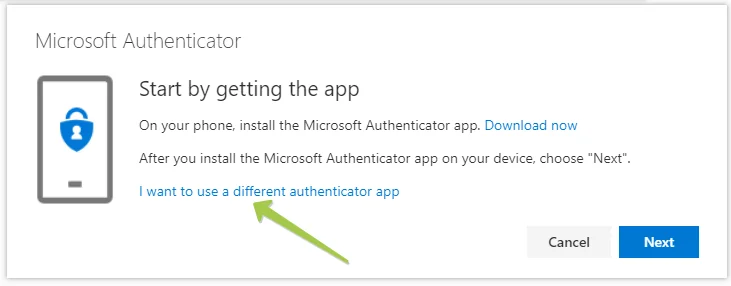
Tipp: Es ist oft empfehlenswert, eine TOTP-basierte Authenticator-App wie Google Authenticator oder Authy zu verwenden, anstatt ausschließlich auf den Microsoft Authenticator zu setzen. Diese Apps bieten zusätzliche Flexibilität und können universell für andere Dienste genutzt werden.
- Sicherstellen der 2FA-Abfrage beim Login: Es ist wichtig zu beachten, dass die Aktivierung der Option Sicherheitsinformationen verwalten allein nicht ausreicht, um die 2FA-Abfrage beim Login zu erzwingen. Administratoren müssen die 2FA separat manuell für den Benutzer aktivieren, damit sie beim Einloggen abgefragt wird.
Der entscheidende Schritt: Manuelle Aktivierung der 2FA
Obwohl die Benutzer durch das Einrichten des Authenticators ihre Sicherheitsinformationen hinzugefügt haben, bleibt die 2FA für das Login ohne eine weitere Konfiguration inaktiv. So aktivieren Sie die 2FA-Abfrage:
- Navigieren Sie in der Admin-Konsole zu Azure Active Directory.
- Wählen Sie Benutzer aus und klicken Sie auf den entsprechenden Benutzer.
- Unter Multi-Faktor-Authentifizierung finden Sie eine Option, um die 2FA verbindlich zu machen. Aktivieren Sie diese Einstellung explizit.
- Testen Sie abschließend die Anmeldung, um sicherzustellen, dass die 2FA-Abfrage funktioniert.
Fazit
Die Einrichtung der 2FA für Microsoft Business-Konten ist ein wirksamer Schritt, um die Sicherheit Ihrer Organisation zu erhöhen. Es ist jedoch entscheidend, nicht nur den Authenticator zu aktivieren oder die Sicherheitsinformationen hinzuzufügen, sondern auch sicherzustellen, dass die 2FA-Abfrage manuell für jeden Benutzer aktiviert wird. Nur so wird die Sicherheitsmaßnahme auch wirksam.
Mit diesem einfachen, aber wichtigen Schritt sorgen Sie dafür, dass die Zwei-Faktor-Authentifizierung nicht nur aktiviert ist, sondern auch die Sicherheit Ihrer Microsoft Business-Konten effektiv verbessert.
